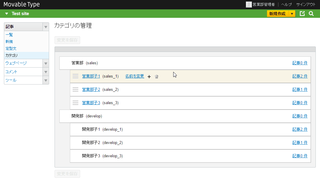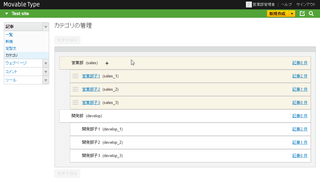拙著「WordPress Web開発逆引きレシピ」が発売されました。
WordPressの様々なカスタマイズについて、逆引きの形式で取り上げています。
PHP 7.0での動作確認も行っています。
記事/ウェブページ/カテゴリ/フォルダごとに権限を設定するプラグインβ1(その3・カテゴリの権限の動作)
「記事/ウェブページ/カテゴリ/フォルダごとに権限を設定するプラグインβ1」の続きです。
今日は、カテゴリ/フォルダの権限の動作を解説します。
1.カテゴリ/フォルダの権限
当プラグインでは、各カテゴリに対して、以下の権限を設定することができます。
- カテゴリの編集(ラベルや概要の編集、並び順の変更)
- カテゴリへの記事の投稿
- サブカテゴリの作成
同様に、各フォルダに対して、以下の権限を設定することができます。
- フォルダの編集(ラベルや概要の編集、並び順の変更)
- フォルダへのウェブページの投稿
- サブフォルダの作成
2.カテゴリ/フォルダの操作
「ロールで許可されたカテゴリの編集」という権限を持っているロールは、対象のウェブサイト/ブログの管理画面の「記事」→「カテゴリ」メニューで、カテゴリの一覧の画面を開くことができます。
同様に、「ロールで許可されたフォルダの編集」という権限を持っているロールは、対象のウェブサイト/ブログの管理画面の「ウェブページ」→「フォルダ」メニューで、フォルダの一覧の画面を開くことができます。
サンプルデータでは、「営業部管理者」と「開発部管理者」のロールに、上記の権限を設定しています。
「営業部」配下の子カテゴリには、「営業部管理者」ロールに対して、カテゴリ関係のすべての権限を与えています。
また、「営業部」カテゴリには、「営業部管理者」ロールに対して、カテゴリの作成の権限だけを与えています。
同様に、「開発部」配下の子カテゴリには、「開発部管理者」ロールに対して、カテゴリ関係のすべての権限を与えています。
また、「開発部」カテゴリには、「開発部管理者」ロールに対して、カテゴリの作成の権限だけを与えています。
この状態で、「営業部管理者」のロールのユーザー(ユーザー名「sadmin」)でログインし、サンプルの「Test site」ウェブサイトの「記事」→「カテゴリ」メニューを選ぶと、以下のような画面になります。
「営業部」配下のカテゴリは、リンクをクリックして編集ページに移動することができます。
また、「営業部」カテゴリをポイントすると「+」のボタンのみ表示され、サブカテゴリの追加だけを行うことができます。
さらに、「開発部」およびその配下のカテゴリには権限がありませんので、それらのカテゴリをポイントしても、編集のリンク等は一切表示されません。